Résolvez tous les problèmes iOS comme l'écran cassé, le problème de blocage, etc. sans perdre de données.
Découvrez la correction automatique d'iOS 17/18/26 et comment la désactiver
Avec la sortie d'iOS 17/18/26, de nombreuses fonctionnalités de l'iPhone ont été modifiées ! L'une d'elles est la correction automatique. Certains utilisateurs félicitent Apple pour ses changements, mais d'autres la trouvent frustrante. Que vous souhaitiez découvrir ses nouvelles fonctionnalités ou la désactiver, poursuivez votre lecture ! Cet article présente la dernière correction automatique d'iOS 17/18/26 et des solutions pour la désactiver ! Alors, sans plus attendre, découvrez-les !
Liste des guides
Quoi de neuf dans la correction automatique iOS 17/18/26 ? Est-ce mieux qu'avant ? Comment désactiver la fonction de correction automatique iOS 17/18/26 sur iPhone 17 Étapes détaillées pour arrêter la correction automatique d'un mot spécifique sous iOS 17/18/26 FAQ sur les nouvelles fonctionnalités de correction automatique d'iOS 17/18/26Quoi de neuf dans la correction automatique iOS 17/18/26 ? Est-ce mieux qu'avant ?
Pour commencer votre exploration de la correction automatique iOS 17/18/26, commencez par ses toutes nouvelles modifications. Cet article présente quelques-unes des principales modifications apportées par Apple à la correction automatique ! Explorez chacune d'elles et découvrez pourquoi elle suscite autant d'engouement !
- La précision s'est améliorée
La correction automatique d'iOS 17/18/26 peut fournir des suggestions beaucoup plus précises, corriger les erreurs grammaticales courantes et personnaliser votre saisie. Elle peut également apprendre et s'adapter à vos préférences de texte ! Tout cela est possible grâce à son nouveau modèle de langage de transformation intégré !
- Prédiction de texte en ligne
Un autre changement important apporté par Apple à la correction automatique iOS 17/18/26 est la possibilité de proposer des prédictions de mots simples et multiples. Ces prédictions sont automatiquement suggérées directement dans le champ de saisie que vous utilisez. Voici une photo pour visualiser facilement ce changement.
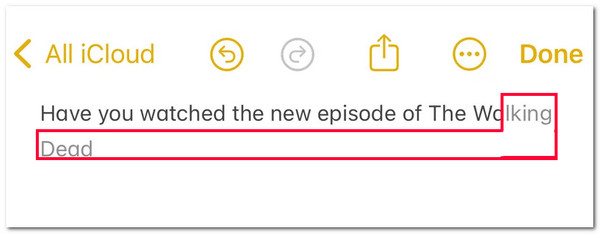
Comme vous pouvez le constater, la correction automatique vous fournit automatiquement une suggestion de texte prédictive en ligne précise. Si vous souhaitez appliquer la suggestion prédictive en ligne, vous pouvez appuyer sur la barre d'espace pour saisir la suggestion prédictive dans le champ de saisie de texte.
- Corrections automatiques plus faciles à modifier
Si vous rencontrez des difficultés pour modifier la correction automatique dans les versions précédentes, avec la correction automatique d'iOS 17/18/26, vous pouvez la modifier facilement ! Cette modification souligne temporairement en bleu tous les mots ou phrases corrigés automatiquement. Ce soulignement vous permet de rétablir le mot ou les phrases d'origine.
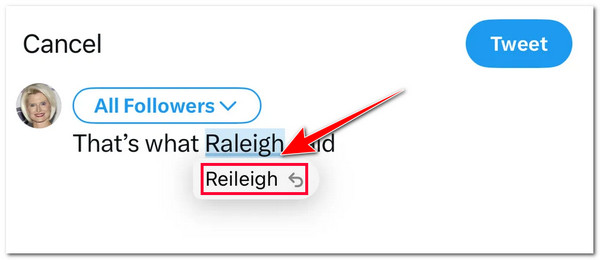
- Tapez des mots grossiers sans être corrigé
Vous pouvez désormais saisir des mots grossiers sans être corrigé par la correction automatique iOS 17/18/26. Là encore, le nouveau modèle de langage Transformer d'iOS 17 joue un rôle essentiel dans ce changement. Ce modèle s'adapte à votre vocabulaire et enregistre vos listes de vocabulaire personnelles ; vos mots grossiers font partie de ce vocabulaire.
Comparée à la correction automatique d'iOS 17/18/26 et d'iOS 16, iOS 17 offre une correction automatique bien plus performante. Elle offre des performances bien plus stables, des suggestions plus précises et une prise en charge multilingue !
Comment désactiver la fonction de correction automatique d'iOS 17 sur iPhone 17
Voilà ! Voici les nouvelles fonctionnalités de la correction automatique du clavier iOS 17/18/26. Malgré de nombreuses améliorations, cette fonctionnalité reste imparfaite. La plupart du temps, elle modifie automatiquement votre texte, même si vous ne le souhaitez pas. Si cela vous agace également, voici comment désactiver la correction automatique iOS 17/18/26 sur votre iPhone 17 :
Étape 1Lancez votre application « Paramètres » sur votre iPhone, sélectionnez l’option « Général », faites défiler cette section et appuyez sur le bouton « Clavier ».
Étape 2Ensuite, accédez à l'option « Correction automatique » dans la section « TOUS LES CLAVIERS ». Appuyez ensuite sur son bouton « Switch » pour le désactiver.
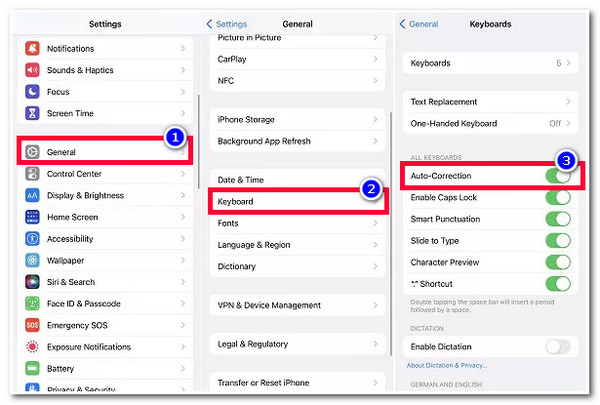
Cependant, en désactivant la correction automatique sur votre appareil, vous ne pouvez pas garantir que votre formulation ou votre grammaire sont correctement écrites. Il y a de fortes chances que vous ayez écrit une orthographe incorrecte et une structure grammaticale incorrecte.
Étapes détaillées pour arrêter la correction automatique d'un mot spécifique sous iOS 17/18/26
Il est conseillé de ne pas supprimer la correction automatique améliorée d'iOS 17/18/26. Vous pouvez parfois autoriser cette fonctionnalité à corriger des erreurs de formulation ou de grammaire. Cependant, certains mots spécifiques, comme les noms, les abréviations et les expressions personnalisées, ne sont pas compatibles, car ils sont généralement orthographiés différemment. Dans ce cas, il est conseillé d'empêcher la correction automatique de les remplacer ! Comment empêcher la correction automatique d'iOS 17 de modifier un mot spécifique ? Voici la procédure à suivre :
Étape 1Accédez à l'application « Paramètres » sur votre iPhone, accédez à l'option « Général », appuyez sur le bouton « Clavier » et sélectionnez l'option « Remplacement de texte ».
Étape 2Ensuite, appuyez sur l'icône « Plus » dans le coin supérieur droit de l'écran et saisissez le mot dans les sections « Phrase » et « Raccourci » que vous ne souhaitez pas modifier par la correction automatique iOS 17/18/26.
Étape 3Ensuite, sélectionnez le bouton « Enregistrer » dans le coin supérieur droit de l'écran. Et voilà ! La prochaine fois que vous saisirez ce mot, la correction automatique ne le modifiera plus.
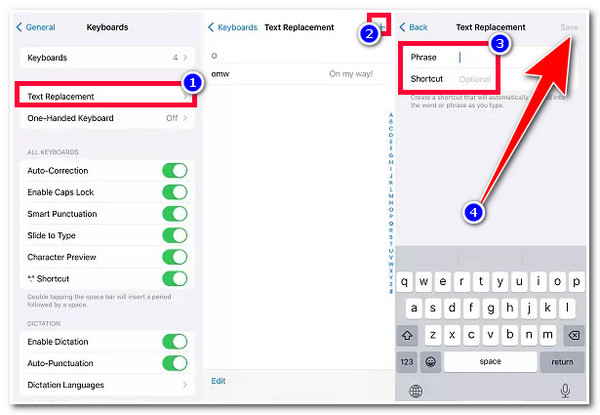
Conseils bonus pour résoudre le problème de correction automatique qui ne fonctionne pas soudainement sous iOS 17/18/26.
Et voilà ! Voici les dernières fonctionnalités de correction automatique d'iOS 17 et les moyens de les arrêter/désactiver ! Maintenant, que se passe-t-il si soudainement cela ne fonctionne plus correctement après avoir modifié la fonction de correction automatique sur votre iPhone ? Si vous avez rencontré ce problème, vous pouvez utiliser le 4Récupération du système iOS Easysoft outil pour le réparer ! Cet outil peut résoudre efficacement plus de 50 problèmes du système iOS, y compris le problème de non-fonctionnement de la correction automatique d'iOS 17. Il peut résoudre rapidement le problème à l'aide de sa fonction de réparation rapide gratuite sans perdre vos données actuelles. Un autre avantage de cet outil est qu'il vous permet de réinstaller le micrologiciel système de votre iPhone et de remplacer le précédent endommagé !

Prend en charge une interface facile à comprendre et un processus de récupération système sécurisé 100%.
Mettez à niveau/rétrogradez votre version iOS pour corriger la fonction de correction automatique d'iOS 17 et plus encore.
Proposez deux modes pour corriger la fonctionnalité de correction automatique iOS 17/18/26 avec un taux de réussite élevé.
Protégez votre vie privée et toutes vos informations sans les enregistrer lors de la numérisation.
100% sécurisé
100% sécurisé
Protégez votre vie privée et toutes vos informations sans les enregistrer lors de la numérisation.
-
Est-il possible de réinitialiser les mots de vocabulaire de mon clavier ?
Oui ! Vous pouvez réinitialiser le vocabulaire de votre clavier. Si vous souhaitez réinitialiser tous vos mots et raccourcis personnalisés, accédez à vos paramètres, appuyez sur le bouton Général et sélectionnez Transférer ou Réinitialiser l'iPhone. Après cela, sélectionnez Réinitialiser le dictionnaire du clavier et c'est tout !
-
Quelles langues la fonction de correction automatique iOS 17 prend-elle en charge ?
Les langues prises en charge par la fonction de correction automatique sont les claviers anglais, français et espagnol. Ainsi, si vous utilisez l'une de ces langues, vous pourrez profiter de toutes les nouvelles fonctionnalités de correction automatique d'iOS 17.
-
Quels modèles d’iPhone prennent en charge la fonction de correction automatique d’iOS 17/18/26 ?
Cette fonctionnalité de correction automatique iOS 17/18/26 est disponible sur l'iPhone 12 et les modèles ultérieurs. Par conséquent, si vous n'utilisez pas actuellement ces modèles d'iPhone, vous ne pouvez malheureusement pas l'utiliser.
Conclusion
Et voilà ! Voici les dernières fonctionnalités de la correction automatique améliorée d'iOS 17/18/26 ! Maintenant que vous avez exploré cette fonctionnalité, vous pouvez l'utiliser pleinement et la personnaliser selon vos préférences. Si elle ne fonctionne pas correctement après avoir modifié certains paramètres, vous pouvez utiliser l' 4Récupération du système iOS Easysoft outil pour résoudre ce problème ! Cet outil est équipé d'une technologie puissante qui corrige divers problèmes système, notamment le problème de non-fonctionnement de la correction automatique iOS 17, avec un taux de réussite élevé et aucune perte de données ! Visitez le site Web de cet outil dès aujourd'hui !
100% sécurisé
100% sécurisé


